遇到过Microsoft Edge浏览器后台应用一直运行的问题吗?想知道如何关闭它们,释放系统资源吗?php小编香蕉为大家带来关闭Edge浏览器后台应用的详细指南。继续阅读,了解一步一步的操作步骤,确保您的浏览器高效运行。
第一步:首先我们打开Microsoft edge浏览器。

第二步:打开Microsoft edge浏览器以后我们点击右上角的【...】。
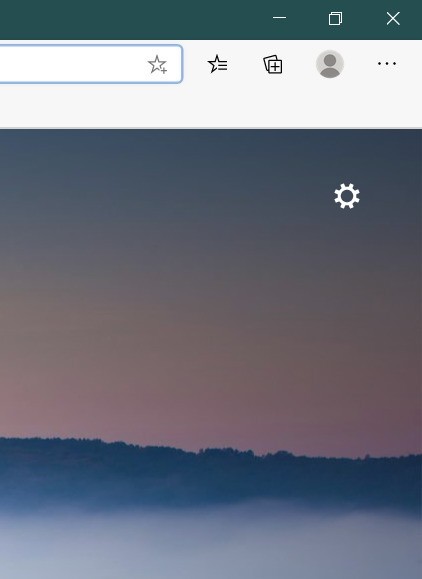
第三步:然后在弹出来的下拉框里我们点击【设置】按钮。

第四步:接着我们进入到Microsoft edge浏览器的设置界面,点击【系统】。

第五步:最后我们看屏幕右侧,关闭右侧的【关闭 Microsoft edge后继续进行后台应用】就可以了。

以上是Microsoft Edge浏览器怎么关闭后台应用 关闭后台应用的方法的详细内容。更多信息请关注PHP中文网其他相关文章!




